Valorant je brezplačna taktična streljačina 5v5, ki jo je razvil in izdal Riot Games. Igra je bila izdana 2. junija 2020 za Microsoft Windows. Igra ima mednarodno zasedbo likov in tekmovalni način. Valorant je imel nekaj težav z trganjem zaslona na osebnem računalniku. Vendar pa obstaja rešitev za to težavo. Če imate v Valorantu trganje zaslona, morate najprej poskusiti posodobiti grafične gonilnike. Če to ne deluje, lahko poskusite vklopiti V-Sync v nastavitvah igre. Če imate še vedno težave, lahko poskusite spremeniti ločljivost igre. To lahko storite v meniju z nastavitvami igre. Če še vedno prihaja do trganja zaslona, lahko poskusite spremeniti hitrost osveževanja računalnika. To lahko storite v nastavitvah zaslona vašega računalnika. Upajmo, da bo ena od teh rešitev odpravila vašo težavo s trganjem zaslona v Valorantu.
Ali doživljate Trganje zaslona v Valorantu na vašem računalniku? Trganje zaslona je pogosta težava zaslona, ko med igranjem igre vidite popačeno sliko. To ustvari nepravilno prikazano sliko, kar uporabnikom oteži razlago prikazanih informacij na vašem zaslonu. Številni uporabniki so se pritoževali zaradi težave z trganjem zaslona v Valorantu.

Če ste eden od uporabnikov, ki se sooča z isto težavo, je ta vodnik narejen posebej za vas. V tej objavi bomo razpravljali o vseh rešitvah, s katerimi se boste znebili težave z trganjem zaslona Valorant na vašem računalniku.
flashcrypt
Kaj povzroča trganje zaslona v Valorantu?
Eden najpogostejših razlogov za težavo s trganjem zaslona je, da so vaše grafične nastavitve nastavljene previsoko, kot jih vaš monitor zmore. Večinoma se zgodi, ko je vaš GPE obremenjen nad svojo zmogljivostjo. Zato lahko v tem primeru spremenite grafične nastavitve, da odpravite težavo. To se lahko zgodi tudi, če je vaš grafični gonilnik zastarel ali poškodovan. Torej, preverite svoj grafični gonilnik in se prepričajte, da je posodobljen. Poskusite lahko tudi znova namestiti gonilnik, da odpravite morebitne z njim povezane poškodbe.
Tudi če so vaše nastavitve igre v Valorantu previsoke, lahko to povzroči težavo s trganjem zaslona. Torej ustrezno prilagodite grafične nastavitve v igri Valorant in preverite, ali to pomaga. V nekaterih primerih lahko isto težavo povzroči način načrta napajanja vašega računalnika. Zato se prepričajte, da ste način napajanja nastavili na najboljšo zmogljivost.
Odpravite težavo Valorant Screen Tearing v računalniku
Če imate težave z trganjem zaslona v Valrantu v računalniku, so tukaj rešitve, s katerimi lahko težavo odpravite:
- Spremenite ločljivost zaslona in hitrost osveževanja.
- Onemogoči igralno vrstico Xbox.
- Onemogoči celozaslonske optimizacije.
- Prilagodite nastavitve napajanja računalnika.
- Prepričajte se, da je gonilnik zaslona posodobljen.
- Vklopite navpično sinhronizacijo.
- Optimizirajte nastavitve v igri v Valorantu.
- Ročno nastavite FPS v nastavitvah grafične kartice.
1] Spremenite ločljivost zaslona in hitrost osveževanja.
Ločljivost vašega zaslona je morda nastavljena na višjo vrednost, ki presega zmožnosti vašega monitorja. Tako se v Valorantu še naprej soočate s težavo trganja zaslona. Če je scenarij primeren, lahko poskusite ustrezno prilagoditi ločljivost zaslona in hitrost osveževanja ter preverite, ali je težava izginila.
Tukaj so koraki za spreminjanje ločljivosti zaslona in hitrosti osveževanja v sistemu Windows 11/10:
- Najprej pritisnite Windows + I, da odprete aplikacijo Nastavitve.
- Zdaj kliknite na Sistem > Zaslon možnost.
- Po tem se pomaknite navzdol do Razširjeni zaslon možnost in kliknite nanjo.
- Nato kliknite gumb Lastnosti adapterja zaslona za zaslon 1 možnost.
- V oknu, ki se odpre, kliknite na Seznam vseh načinov , nato pa s seznama razpoložljivih načinov izberite ustrezno kombinacijo ločljivosti zaslona in hitrosti osveževanja.
- Na koncu kliknite gumb Uporabi in ob pozivu kliknite gumb Shrani spremembe.
Zdaj odprite igro in preverite, ali je težava odpravljena. Lahko poskusite prilagoditi ločljivost zaslona in hitrost osveževanja ter preverite, kaj vam ustreza. Če pa se težava z trganjem zaslona Valonrat še vedno pojavlja, lahko nadaljujete z naslednjim možnim popravkom, da jo odpravite.
2] Onemogoči igralno vrstico Xbox
Igralna vrstica Xbox je priročna funkcija, ki vam omogoča zajemanje posnetkov iger in posnetkov zaslona med igranjem. Toda ta funkcija lahko povzroči tudi težavo s trganjem zaslona, saj dodatno obremeni vaš CPE. Zato lahko poskusite onemogočiti možnost igralne vrstice Xbox v računalniku in nato preverite, ali je težava odpravljena ali ne.
Tukaj je postopek za onemogočanje funkcije igralne vrstice Xbox v sistemu Windows 11/10:
- Najprej pritisnite bližnjično tipko Windows + I, da odprete aplikacijo Nastavitve.
- Zdaj pojdite na zavihek Igre in izberite možnost Xbox Game Bar.
- Nato izklopite stikalo, povezano z Odprite igralno vrstico Xbox s tem gumbom na krmilniku možnost.
- Ko končate, znova odprite Valorant in preverite, ali je težava s trganjem zaslona odpravljena ali ne.
Če se težava ponovi, imamo še nekaj popravkov, s katerimi jo lahko odpravite. Torej pojdimo na naslednjo možno rešitev.
Preberite: Kako popraviti napake VALORANT 29 in 59 v računalniku z operacijskim sistemom Windows.
3] Onemogoči celozaslonske optimizacije
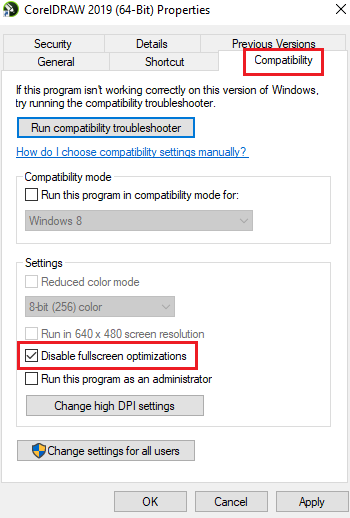
Do te težave lahko pride tudi, če ste za igro omogočili celozaslonsko optimizacijo. Zato lahko poskusite onemogočiti celozaslonske optimizacije in preverite, ali to izboljša situacijo ali ne. Tukaj so koraki za to:
- Najprej odprite File Explorer s pritiskom na kombinacijo tipk Windows + E in se pomaknite do namestitvenega imenika igre Valorant.
- Nato z desno miškino tipko kliknite izvršljivo datoteko Valorant in izberite Značilnosti v kontekstnem meniju, ki se prikaže.
- Zdaj pa pojdi na Kompatibilnost zavihek in potrdite polje imenovano Onemogoči celozaslonske optimizacije .
- Nato kliknite Uporabi > V redu, da shranite spremembe in znova zaženete računalnik.
- Končno odprite Valorant in preverite, ali je težava s trganjem zaslona odpravljena.
Če ta scenarij ne velja za vas, poskusite z naslednjo možno rešitvijo za rešitev težave.
4] Prilagodite nastavitve napajanja računalnika.
Vaše nastavitve upravljanja porabe energije so lahko eden od vzrokov za trganje zaslona v Valorantu. Če je vaš način napajanja nastavljen na uravnotežen način, lahko to upočasni grafično delovanje vašega računalnika. In to bo povzročilo trganje zaslona v igrah, kot je Valorant. Zato, če je scenarij ustrezen, prilagodite nastavitve upravljanja porabe energije in izberite način porabe energije visoke zmogljivosti, da dobite najboljšo grafiko in zmogljivost prekrivnega sistema.
izdaje okna 8.1
Tukaj je postopek za spreminjanje nastavitev upravljanja porabe energije v sistemu Windows 11/10:
- Najprej pritisnite Win + I, da odprete aplikacijo Nastavitve.
- Zdaj pojdite na zavihek Sistem in kliknite Napajanje in baterija.
- Po tem kliknite spustni gumb, povezan z možnostjo Napredni način, in izberite možnost Boljša zmogljivost.
- Na koncu poskusite igrati igro Valorant in preverite, ali je težava s trganjem zaslona odpravljena.
Če se še naprej soočate z isto težavo, lahko uporabite naslednjo možno rešitev, da jo rešite.
Preberite: Anti-cheat Valorant Vanguard je našel napako.
5] Prepričajte se, da je gonilnik zaslona posodobljen.
Vsaka težava, povezana z zaslonom, je neposredno povezana z gonilnikom zaslona/grafične kartice. Če so gonilniki vaše grafične kartice zastareli ali so gonilniki napačni ali poškodovani, se boste soočili s težavami, kot so trganje zaslona, črn zaslon itd. Če želite brez težav igrati videoigre na računalniku, se morate prepričati, da vaša grafična in druga naprava vozniki delajo. - do danes.
Grafični gonilnik v računalniku z operacijskim sistemom Windows lahko posodobite na različne načine. Najpogostejši način je uporaba aplikacije Nastavitve. Pritisnite Win + I, da odprete aplikacijo Nastavitve in nato pojdite na Windows Update > Napredne možnosti odsek. Nato lahko kliknete možnost Napredne posodobitve in preverite morebitne čakajoče posodobitve gonilnika. Preprosto prenesite in namestite razpoložljive posodobitve za grafične in druge gonilnike naprav ter znova zaženite računalnik.
Običajno se aplikacija Upravitelj naprav uporablja za posodabljanje grafičnih gonilnikov in drugih gonilnikov. Odprite upravitelja naprav in razširite kategorijo Display Adapters. Nato z desno miškino tipko kliknite grafični gonilnik, izberite možnost Posodobi gonilnik in sledite navodilom na zaslonu, da dokončate postopek.
kako zavarovati okna 7
Obiščete lahko tudi uradno spletno mesto proizvajalca naprave in prenesete najnovejši gonilnik zaslona. Obstajajo tudi različni programi za posodabljanje gonilnikov tretjih oseb, ki vam omogočajo brezplačno samodejno skeniranje in posodabljanje zastarelih gonilnikov naprav.
Ko končate s posodabljanjem grafičnih gonilnikov, znova zaženite Valorant in preverite, ali je težava odpravljena. Če ne, lahko poskusite z drugimi popravki, da odpravite težavo.
6] Omogoči V-Sync
Težava z trganjem zaslona v Valorantu se lahko pojavi, če je FPS igre nastavljen previsoko, da ga vaš monitor ne zmore. Če je temu tako, lahko poskusite omogočiti navpično sinhronizacijo ali funkcijo navpične sinhronizacije, da odpravite težavo. To bo pomagalo ohraniti hitrost sličic v igri sinhronizirano s hitrostjo osveževanja monitorja. Tukaj bomo omenili, kako omogočiti VSync za grafične kartice NVIDIA in AMD.
Grafična kartica NVIDIA:
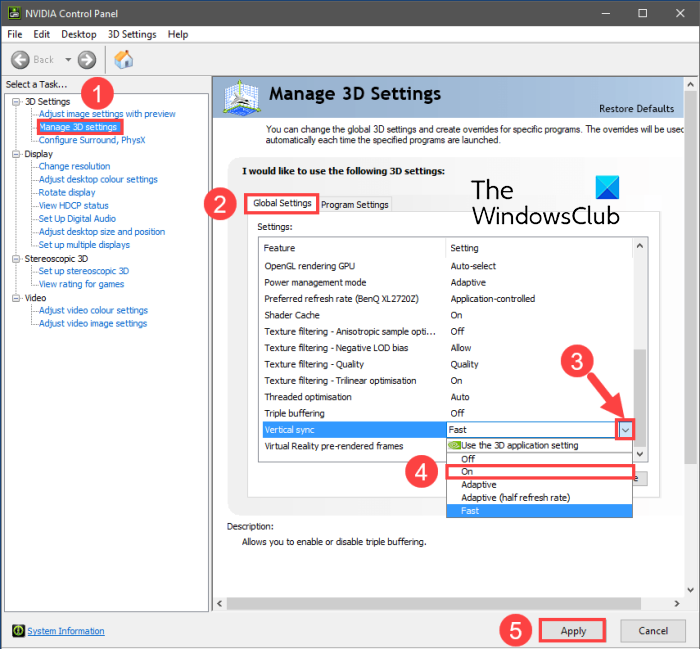
- Najprej z desno miškino tipko kliknite prazen prostor na namizju in v kontekstnem meniju izberite Nadzorna plošča NVIDIA možnost.
- Zdaj kliknite na Nastavitve 3D na levi stranski vrstici in nato izberite Upravljajte nastavitve 3D možnost.
- Nato na zavihku Globalne nastavitve poiščite Vertikalna sinhronizacija funkcijo in nastavite njeno vrednost na Vklopljeno . Lahko ga tudi poskusite namestiti na Prilagodljivo in preverite, ali pomaga ali ne.
- Ko končate, poskusite igrati Valorant in preverite, ali je težava odpravljena.
AMD video kartica:
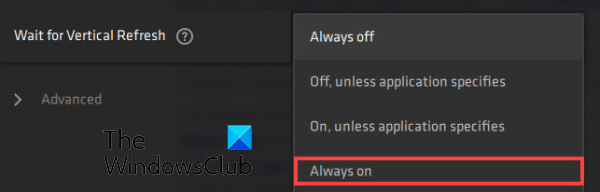
- Najprej odprite iskanje v opravilni vrstici ter poiščite in zaženite Programska oprema AMD Radeon izjava.
- Zdaj v aplikaciji kliknite gumb »Nastavitve« v zgornjem desnem kotu okna.
- Nato pojdite na Grafika zavihek in pojdite na Počakajte na vertikalno posodobitev možnost.
- Po tem nastavite možnost Počakaj na navpično posodobitev na Vedno vklopljen .
- Po tem odprite igro in preverite, ali je težava s trganjem zaslona odpravljena.
Če želite omogočiti VSync v Valorantu, lahko sledite tem korakom:
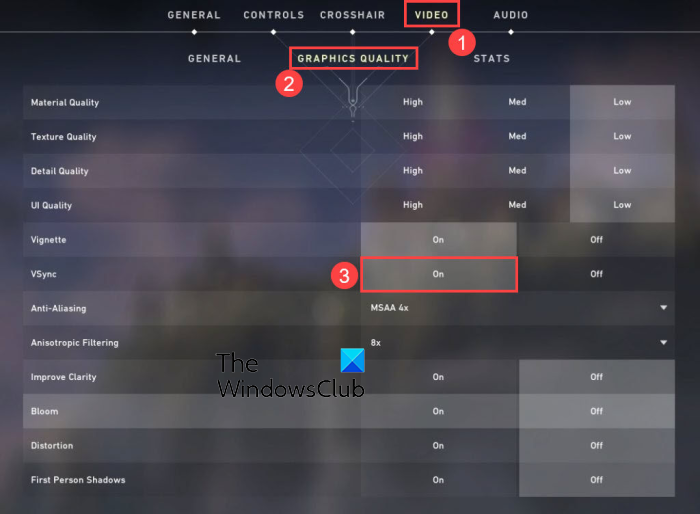
- Najprej odprite Valorant in nato pojdite na njegove nastavitve.
- Nato pojdite na VIDEO > SPLOŠNO zavihek
- Nato namestite FPS omejitev vedno IZKLOP
- Zdaj pa pojdi na GRAFIČNA KAKOVOST zavihek
- Nato izberite vrednost vertikalna sinhronizacija so.
- Na koncu igrajte igro in preverite, ali je težava odpravljena.
Glej: Popravite kodo napake VALORANT 31 in 84 v računalniku z operacijskim sistemom Windows.
Outlook organizirati po niti
7] Optimizirajte nastavitve v igri v Valorantu.
Vaše nastavitve v igri lahko povzročijo tudi težavo s trganjem zaslona v Valorantu. V tem primeru lahko poskusite spremeniti grafične nastavitve igre v Valorantu, da odpravite težavo. Lahko se poigrate s konfiguracijami in vidite, kaj vam najbolj ustreza. To storite tako:
- Najprej zaženite Valorant in odprite meni z nastavitvami.
- Zdaj pa pojdi na VIDEO > SPLOŠNO in nastavite možnosti, kot je prikazano spodaj:
Način prikaza: cel zaslon
Omejitev FPS baterije: IZKLOP
Omejitev FPS Vedno: IZKLOP
Meni FPS Limit: VKLOPLJENO
Največji FPS vedno: 60 - Nato pojdite na GRAFIČNA KAKOVOST in konfigurirajte nastavitve na naslednji način:
Kakovost materiala: nizka
Kakovost teksture: srednja
Kakovost podrobnosti: nizka
Kakovost uporabniškega vmesnika: povprečna
Vinjeta: izklopljena
Popačenje: izklopljeno
Sence: izklopljeno - Po tem shranite spremembe in zapustite okno z nastavitvami.
- Zdaj lahko poskusite igrati igro in preverite, ali je težava izginila.
8] Ročno nastavite FPS v nastavitvah grafične kartice.
Če težave ne odpravite, lahko poskusite ročno nastaviti hitrost sličic v nastavitvah grafične kartice. Če želite to narediti, preverite hitrost osveževanja monitorja tako, da odprete Nastavitve > Zaslon > Napredni zaslon. Tukaj lahko vidite največjo hitrost osveževanja za vaš monitor. Nato lahko spremenite največji FPS v nastavitvah vaše grafične kartice.
Če imate grafično kartico Nvidia, sledite tem korakom:
- Najprej pojdite na namizje, z desno miškino tipko kliknite prazen prostor in kliknite Nadzorna plošča Nvidia možnost v kontekstnem meniju.
- Zdaj pritisnite gumb Nastavitve 3D na levi stranski vrstici in nato izberite Upravljajte nastavitve 3D možnost.
- Nato na zavihku Globalne nastavitve kliknite spustni gumb, povezan z Največja hitrost sličic možnost.
- Nato prilagodite največjo vrednost hitrosti sličic glede na hitrost osveževanja vašega monitorja.
Uporabniki AMD lahko sledijo tem korakom:
- Najprej odprite programsko opremo AMD Radeon v meniju Start in kliknite gumb Nastavitve (v obliki zobnika).
- Zdaj pojdite na zavihek 'Grafika' in nastavite Max FPS glede na hitrost osveževanja monitorja.
Upam, da bo to rešilo težavo trganja zaslona Valorant na vašem računalniku.
Glej: Popravek VALORANT se ni uspel zagnati v računalniku z operacijskim sistemom Windows.
Kako popraviti trganje zaslona v Valorantu?
Če želite popraviti trganje zaslona v Valorantu, lahko spremenite svoje grafične nastavitve ter nastavite ločljivost zaslona in hitrost osveževanja, da bosta ustrezala temu, kar zmore vaš monitor. Poleg tega lahko poskusite tudi posodobiti gonilnike zaslona, spremeniti način napajanja, omogočiti VSync ali znižati nastavitve v igri.
Zakaj Valorant tako jeclja?
Valorant lahko jeclja iz različnih razlogov. Če imate v sistemu nameščeno starejšo različico grafičnega gonilnika, lahko zatika. Zato ne pozabite posodobiti svojega grafičnega gonilnika.
Zdaj preberite: Popravite, da glasovni klepet VALORANT ne deluje v računalniku z operacijskim sistemom Windows.















